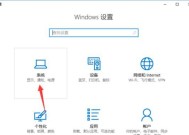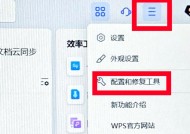新笔记本电脑游戏卡顿的解决办法是什么?
- 电脑知识
- 2025-05-30
- 99
- 更新:2025-05-30 04:35:42
在享受最新游戏带来的视觉震撼和刺激体验时,遇到电脑游戏卡顿无疑是一件令人沮丧的事情,尤其对于刚入手的新笔记本电脑用户来说。本篇文章将全面剖析导致游戏卡顿的常见原因,并提供一系列有效的解决办法,帮助您快速恢复流畅的游戏体验。
一、检查硬件配置是否满足游戏需求
您需要确认您的笔记本电脑硬件是否满足游戏的最低系统要求。现代游戏对处理器、内存、显卡等硬件有较高的要求。您可以通过以下步骤检查:
1.打开游戏的官方推荐配置页面,查看游戏的最低和推荐系统配置。
2.在笔记本电脑上,右键点击“此电脑”或“我的电脑”,选择“属性”,查看处理器型号和已安装的内存大小。
3.对于显卡信息,您可以打开设备管理器进行查看。
如果您的笔记本硬件未达到最低要求,那么游戏卡顿可能是由于硬件性能不足导致的。升级硬件或选择适合您配置的游戏是解决卡顿的根本方法。

二、优化游戏设置
即便硬件配置足够,游戏设置不当也会导致卡顿。适当调整游戏内设置,可提升运行流畅度:
1.图形设置调整:降低分辨率、关闭部分高级图形效果,如阴影、反射等。
2.帧数限制:在游戏设置中,限制帧数上限,避免过高的帧数需求给硬件造成过大压力。
3.后台程序管理:关闭不必要的后台应用程序,释放更多系统资源给游戏。
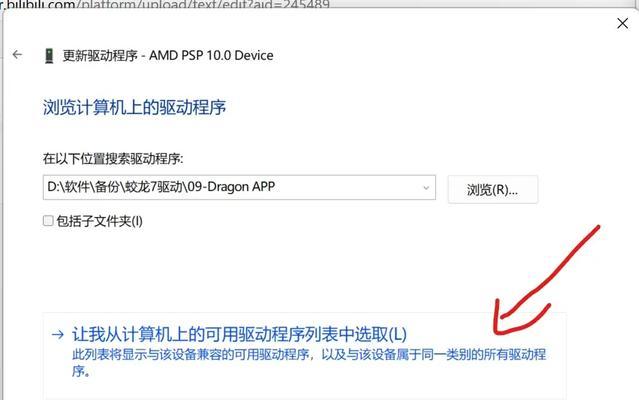
三、更新驱动程序和操作系统
1.显卡驱动:访问显卡制造商的官方网站下载最新驱动程序。
2.主板、芯片组驱动:确保所有主板相关的驱动程序都是最新版本。
3.操作系统更新:保持Windows或MacOS等操作系统及时更新,以获得最佳性能和安全性。
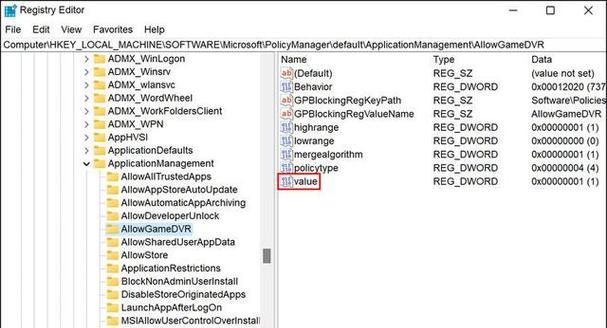
四、检查电脑病毒和恶意软件
运行全面的病毒扫描,以确保没有病毒或恶意软件在后台运行,占用系统资源。使用可靠的杀毒软件进行深度扫描,并清理发现的任何威胁。
五、进行系统优化
1.磁盘清理:使用Windows自带的磁盘清理工具或第三方软件清除无用文件。
2.碎片整理:对机械硬盘进行磁盘碎片整理,虽然现代SSD无需此操作,但定期优化系统文件也十分重要。
3.启动项管理:使用系统自带的“任务管理器”或第三方软件管理启动项,禁用不必要的启动程序。
六、硬件升级
如果您已经确认硬件配置满足游戏要求,但问题依旧,考虑进行以下硬件升级:
1.内存升级:增加更多的RAM,可以显著提升游戏运行的流畅度。
2.更换存储设备:升级至更快的SSD,可减少游戏加载时间,并提升整体系统响应速度。
3.显卡升级:如果可能,更换或升级显卡,特别是在高要求的3D游戏中。
七、寻求专业支持
如果以上步骤均无法解决问题,建议您携带笔记本电脑前往专业的技术支持中心进行检查,可能是硬件故障或者其他潜在的技术问题导致的游戏卡顿。
八、结语
游戏卡顿可能由多种因素引起,从硬件性能到软件设置,再到系统优化,每一个环节都有可能影响游戏体验。通过本文提供的解决方案,相信您能够找到适合自己的解决办法,再次享受流畅的游戏体验。
在您采取了上述建议后,如果问题依旧,请务必寻求专业人士的帮助,以免造成不必要的损失。笔记本电脑是精密的设备,需要耐心和细心的维护来保持其最佳性能。